阴影
阴影是光线遮挡的结果;当一个光源的光线由于其他物体的阻挡不能够达到一个物体表面的时候,那么这个物体就在阴影中了。
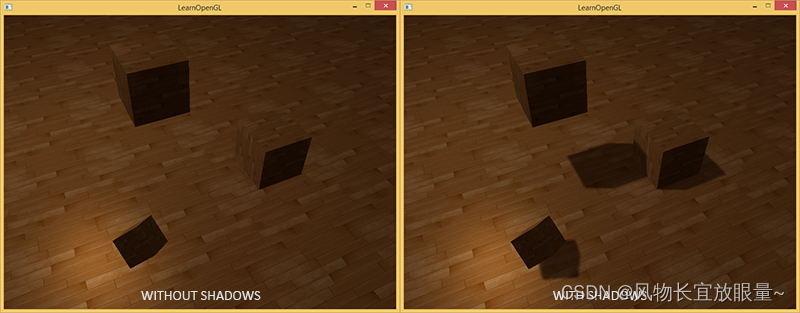
阴影可以让场景更加真实
阴影映射(Shadow Mapping)
阴影映射(Shadow Mapping)背后的思路非常简单:我们以光的位置为视角进行渲染,我们能看到的东西都将被点亮,看不见的一定是在阴影之中了。假设有一个地板,在光源和它之间有一个大盒子。由于光源处向光线方向看去,可以看到这个盒子,但看不到地板的一部分,这部分就应该在阴影中了。
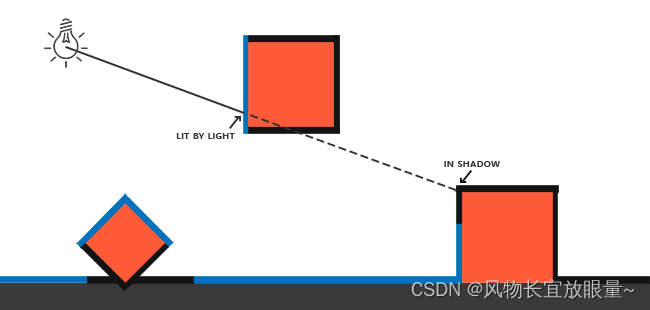
在深度缓冲里的一个值是摄像机视角下,对应于一个片段的一个0到1之间的深度值。如果我们从光源的透视图来渲染场景,并把深度值的结果储存到纹理中会怎样?通过这种方式,我们就能对光源的透视图所见的最近的深度值进行采样。最终,深度值就会显示从光源的透视图下见到的第一个片段了。我们管储存在纹理中的所有这些深度值,叫做深度贴图(depth map)或阴影贴图。简单来说,就是站在光源的位置去看向场景,那么我们能看到的z就是不被遮挡的物体,看不到的位置都是被遮挡的。
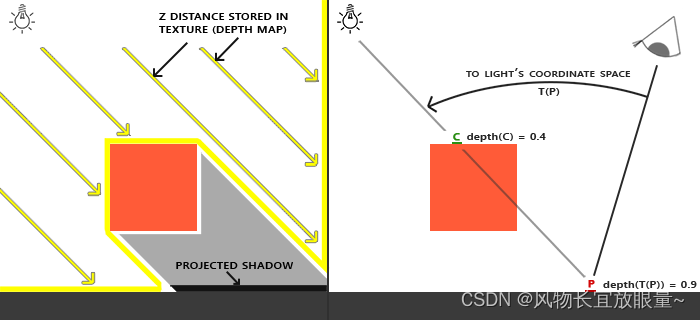
左侧的图片展示了一个定向光源(所有光线都是平行的)在立方体下的表面投射的阴影。通过储存到深度贴图中的深度值,我们就能找到最近点,用以决定片段是否在阴影中。我们使用一个来自光源的视图和投影矩阵来渲染场景就能创建一个深度贴图。这个投影和视图矩阵结合在一起成为一个T变换,它可以将任何三维位置转变到光源的可见坐标空间。
在右边的图中我们显示出同样的平行光和观察者。我们渲染一个点Pˉ处的片段,需要决定它是否在阴影中。我们先得使用T把Pˉ变换到光源的坐标空间里。既然点Pˉ是从光的透视图中看到的,它的z坐标就对应于它的深度,例子中这个值是0.9。使用点Pˉ在光源的坐标空间的坐标,我们可以索引深度贴图,来获得从光的视角中最近的可见深度,结果是点Cˉ,最近的深度是0.4。因为索引深度贴图的结果是一个小于点Pˉ的深度,我们可以断定Pˉ被挡住了,它在阴影中了。
深度贴图
第一步我们需要生成一张深度贴图(Depth Map)。深度贴图是从光的透视图里渲染的深度纹理,用它计算阴影。因为我们需要将场景的渲染结果储存到一个纹理中,我们将再次需要帧缓冲。首先,我们要为渲染的深度贴图创建一个帧缓冲对象:
GLuint depthMapFBO;
glGenFramebuffers(1, &depthMapFBO);
然后,创建一个2D纹理,提供给帧缓冲的深度缓冲使用:
const GLuint SHADOW_WIDTH = 1024, SHADOW_HEIGHT = 1024;
GLuint depthMap;
glGenTextures(1, &depthMap);
glBindTexture(GL_TEXTURE_2D, depthMap);
glTexImage2D(GL_TEXTURE_2D, 0, GL_DEPTH_COMPONENT,
SHADOW_WIDTH, SHADOW_HEIGHT, 0, GL_DEPTH_COMPONENT, GL_FLOAT, NULL);
glTexParameteri(GL_TEXTURE_2D, GL_TEXTURE_MIN_FILTER, GL_NEAREST);
glTexParameteri(GL_TEXTURE_2D, GL_TEXTURE_MAG_FILTER, GL_NEAREST);
glTexParameteri(GL_TEXTURE_2D, GL_TEXTURE_WRAP_S, GL_REPEAT);
glTexParameteri(GL_TEXTURE_2D, GL_TEXTURE_WRAP_T, GL_REPEAT);
因为我们只关心深度值,我们要把纹理格式指定为GL_DEPTH_COMPONENT。我们还要把纹理的高宽设置为1024:这是深度贴图的分辨率。
把我们把生成的深度纹理作为帧缓冲的深度缓冲:
glBindFramebuffer(GL_FRAMEBUFFER, depthMapFBO);
glFramebufferTexture2D(GL_FRAMEBUFFER, GL_DEPTH_ATTACHMENT, GL_TEXTURE_2D, depthMap, 0);
glDrawBuffer(GL_NONE);
glReadBuffer(GL_NONE);
glBindFramebuffer(GL_FRAMEBUFFER, 0);
我们需要的只是在从光的透视图下渲染场景的时候深度信息,所以颜色缓冲没有用。然而,不包含颜色缓冲的帧缓冲对象是不完整的,所以我们需要显式告诉OpenGL我们不适用任何颜色数据进行渲染。我们通过将调用glDrawBuffer和glReadBuffer把读和绘制缓冲设置为GL_NONE来做这件事。合理配置将深度值渲染到纹理的帧缓冲后,我们就可以开始第一步了:生成深度贴图。两个步骤的完整的渲染阶段,看起来有点像这样:
// 1. 首选渲染深度贴图
glViewport(0, 0, SHADOW_WIDTH, SHADOW_HEIGHT);
glBindFramebuffer(GL_FRAMEBUFFER, depthMapFBO);
glClear(GL_DEPTH_BUFFER_BIT);
ConfigureShaderAndMatrices();
RenderScene();
glBindFramebuffer(GL_FRAMEBUFFER, 0);
// 2. 像往常一样渲染场景,但这次使用深度贴图
glViewport(0, 0, SCR_WIDTH, SCR_HEIGHT);
glClear(GL_COLOR_BUFFER_BIT | GL_DEPTH_BUFFER_BIT);
ConfigureShaderAndMatrices();
glBindTexture(GL_TEXTURE_2D, depthMap);
RenderScene();
这段代码隐去了一些细节,但它表达了阴影映射的基本思路。这里一定要记得调用glViewport。因为阴影贴图经常和我们原来渲染的场景(通常是窗口分辨率)有着不同的分辨率,我们需要改变视口(viewport)的参数以适应阴影贴图的尺寸。如果我们忘了更新视口参数,最后的深度贴图要么太小要么就不完整。
光源空间的变换
因为我们使用的是一个所有光线都平行的定向光。出于这个原因,我们将为光源使用正交投影矩阵,透视图将没有任何变形:
GLfloat near_plane = 1.0f, far_plane = 7.5f;
glm::mat4 lightProjection = glm::ortho(-10.0f, 10.0f, -10.0f, 10.0f, near_plane, far_plane);
这里有个本节教程的demo场景中使用的正交投影矩阵的例子。因为投影矩阵间接决定可视区域的范围,以及哪些东西不会被裁切,你需要保证投影视锥(frustum)的大小,以包含打算在深度贴图中包含的物体。当物体和片段不在深度贴图中时,它们就不会产生阴影。
为了创建一个视图矩阵来变换每个物体,把它们变换到从光源视角可见的空间中,我们将使用glm::lookAt函数;这次从光源的位置看向场景中央。
glm::mat4 lightView = glm::lookAt(glm::vec(-2.0f, 4.0f, -1.0f), glm::vec3(0.0f, 0.0f, 0.0f), glm::vec3(0.0f, 1.0f, 0.0f));
二者相结合为我们提供了一个光空间的变换矩阵,它将每个世界空间坐标变换到光源处所见到的那个空间;这正是我们渲染深度贴图所需要的。
glm::mat4 lightSpaceMatrix = lightProjection * lightView;
渲染至深度贴图
当我们以光的透视图进行场景渲染的时候,我们会用一个比较简单的着色器,这个着色器除了把顶点变换到光空间以外,不会做得更多了。这个简单的着色器叫做simpleDepthShader,就是使用下面的这个着色器:
#version 330 core
layout (location = 0) in vec3 position;
uniform mat4 lightSpaceMatrix;
uniform mat4 model;
void main()
{
gl_Position = lightSpaceMatrix * model * vec4(position, 1.0f);
}
这个顶点着色器将一个单独模型的一个顶点,使用lightSpaceMatrix变换到光空间中。
由于我们没有颜色缓冲,最后的片段不需要任何处理,所以我们可以简单地使用一个空片段着色器:
#version 330 core
void main()
{
// gl_FragDepth = gl_FragCoord.z;
}
这个空片段着色器什么也不干,运行完后,深度缓冲会被更新。我们可以取消那行的注释,来显式设置深度,但是这个(指注释掉那行之后)是更有效率的,因为底层无论如何都会默认去设置深度缓冲。
渲染深度缓冲现在成了:
simpleDepthShader.Use();
glUniformMatrix4fv(lightSpaceMatrixLocation, 1, GL_FALSE, glm::value_ptr(lightSpaceMatrix));
glViewport(0, 0, SHADOW_WIDTH, SHADOW_HEIGHT);
glBindFramebuffer(GL_FRAMEBUFFER, depthMapFBO);
glClear(GL_DEPTH_BUFFER_BIT);
RenderScene(simpleDepthShader);
glBindFramebuffer(GL_FRAMEBUFFER, 0);
这里的RenderScene函数的参数是一个着色器程序(shader program),它调用所有相关的绘制函数,并在需要的地方设置相应的模型矩阵。最后,在光的透视图视角下,很完美地用每个可见片段的最近深度填充了深度缓冲。通过将这个纹理投射到一个2D四边形上(和我们在帧缓冲一节做的后处理过程类似),就能在屏幕上显示出来,我们会获得这样的东西:
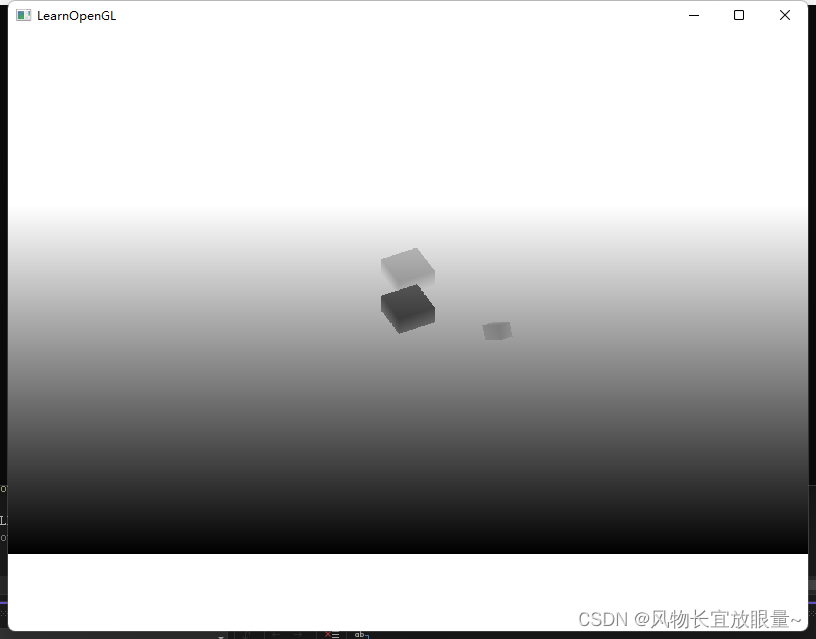
将深度贴图渲染到四边形上的片段着色器:
#version 330 core
out vec4 color;
in vec2 TexCoords;
uniform sampler2D depthMap;
void main()
{
float depthValue = texture(depthMap, TexCoords).r;
color = vec4(vec3(depthValue), 1.0);
}
要注意的是当用透视投影矩阵取代正交投影矩阵来显示深度时,有一些轻微的改动,因为使用透视投影时,深度是非线性的。本节教程的最后,我们会讨论这些不同之处。
总结一(如何获取深度图或者说如何计算遮挡关系)
1.如何渲染阴影
渲染阴影的第一步是计算遮挡关系,一个平行光源,它的方向是一定的,我们从平行光源照向场景。计算出一张遮挡图,也就是把光源当作摄像机的深度图。这样我们就计算出了遮挡关系。
2.如何渲染深度图
利用离屏渲染。其实就是帧缓冲技术,渲染深度信息到纹理
3.使用正交投影计算
透视投影的深度不是线性的
渲染阴影
正确地生成深度贴图以后我们就可以开始生成阴影了。这段代码在片段着色器中执行,用来检验一个片段是否在阴影之中,不过我们在顶点着色器中进行光空间的变换:
#version 330 core
layout (location = 0) in vec3 position;
layout (location = 1) in vec3 normal;
layout (location = 2) in vec2 texCoords;
out vec2 TexCoords;
out VS_OUT {
vec3 FragPos;
vec3 Normal;
vec2 TexCoords;
vec4 FragPosLightSpace;
} vs_out;
uniform mat4 projection;
uniform mat4 view;
uniform mat4 model;
uniform mat4 lightSpaceMatrix;
void main()
{
gl_Position = projection * view * model * vec4(position, 1.0f);
vs_out.FragPos = vec3(model * vec4(position, 1.0));
// 法向量处理
vs_out.Normal = transpose(inverse(mat3(model))) * normal;
vs_out.TexCoords = texCoords;
//顶点着色器输出lightspace位置 这里是正交投影
vs_out.FragPosLightSpace = lightSpaceMatrix * vec4(vs_out.FragPos, 1.0);
}
这儿的新的地方是FragPosLightSpace这个输出向量。我们用同一个lightSpaceMatrix,把世界空间顶点位置转换为光空间。顶点着色器传递一个普通的经变换的世界空间顶点位置vs_out.FragPos和一个光空间的vs_out.FragPosLightSpace给片段着色器。
片段着色器使用Blinn-Phong光照模型渲染场景。我们接着计算出一个shadow值,当fragment在阴影中时是1.0,在阴影外是0.0。然后,diffuse和specular颜色会乘以这个阴影元素。由于阴影不会是全黑的(由于散射),我们把ambient分量从乘法中剔除。
#version 330 core
out vec4 FragColor;
in VS_OUT {
vec3 FragPos;
vec3 Normal;
vec2 TexCoords;
vec4 FragPosLightSpace;
} fs_in;
uniform sampler2D diffuseTexture;
uniform sampler2D shadowMap;
uniform vec3 lightPos;
uniform vec3 viewPos;
float ShadowCalculation(vec4 fragPosLightSpace)
{
[...]
}
void main()
{
vec3 color = texture(diffuseTexture, fs_in.TexCoords).rgb;
vec3 normal = normalize(fs_in.Normal);
vec3 lightColor = vec3(1.0);
// Ambient
vec3 ambient = 0.15 * color;
// Diffuse
vec3 lightDir = normalize(lightPos - fs_in.FragPos);
float diff = max(dot(lightDir, normal), 0.0);
vec3 diffuse = diff * lightColor;
// Specular
vec3 viewDir = normalize(viewPos - fs_in.FragPos);
vec3 reflectDir = reflect(-lightDir, normal);
float spec = 0.0;
vec3 halfwayDir = normalize(lightDir + viewDir);
spec = pow(max(dot(normal, halfwayDir), 0.0), 64.0);
vec3 specular = spec * lightColor;
// 计算阴影
float shadow = ShadowCalculation(fs_in.FragPosLightSpace);
vec3 lighting = (ambient + (1.0 - shadow) * (diffuse + specular)) * color;
FragColor = vec4(lighting, 1.0f);
}
片段着色器大部分是从高级光照教程中复制过来,只不过加上了个阴影计算。我们声明一个shadowCalculation函数,用它计算阴影。片段着色器的最后,我们我们把diffuse和specular乘以(1-阴影元素),这表示这个片段有多大成分不在阴影中。这个片段着色器还需要两个额外输入,一个是光空间的片段位置和第一个渲染阶段得到的深度贴图。
首先要检查一个片段是否在阴影中,把光空间片段位置转换为裁切空间的标准化设备坐标。当我们在顶点着色器输出一个裁切空间顶点位置到gl_Position时,OpenGL自动进行一个透视除法,将裁切空间坐标的范围-w到w转为-1到1,这要将x、y、z元素除以向量的w元素来实现。由于裁切空间的FragPosLightSpace并不会通过gl_Position传到片段着色器里,我们必须自己做透视除法:
float ShadowCalculation(vec4 fragPosLightSpace)
{
// 执行透视除法
vec3 projCoords = fragPosLightSpace.xyz / fragPosLightSpace.w;
[...]
}
当使用正交投影矩阵,顶点w元素仍保持不变,所以这一步实际上毫无意义。可是,当使用透视投影的时候就是必须的了,所以为了保证在两种投影矩阵下都有效就得留着这行。
因为来自深度贴图的深度在0到1的范围,我们也打算使用projCoords从深度贴图中去采样,所以我们将NDC坐标变换为0到1的范围。 (译者注:这里的意思是,上面的projCoords的xyz分量都是[-1,1](下面会指出这对于远平面之类的点才成立),而为了和深度贴图的深度相比较,z分量需要变换到[0,1];为了作为从深度贴图中采样的坐标,xy分量也需要变换到[0,1]。所以整个projCoords向量都需要变换到[0,1]范围。)
projCoords = projCoords * 0.5 + 0.5;
有了这些投影坐标,我们就能从深度贴图中采样得到0到1的结果,从第一个渲染阶段的projCoords坐标直接对应于变换过的NDC坐标。我们将得到光的位置视野下最近的深度:
float closestDepth = texture(shadowMap, projCoords.xy).r;
为了得到片段的当前深度,我们简单获取投影向量的z坐标,它等于来自光的透视视角的片段的深度。
float currentDepth = projCoords.z;
实际的对比就是简单检查currentDepth是否高于closetDepth,如果是,那么片段就在阴影中。
float shadow = currentDepth > closestDepth ? 1.0 : 0.0;
完整的shadowCalculation函数是这样的:
float ShadowCalculation(vec4 fragPosLightSpace)
{
// 执行透视除法
vec3 projCoords = fragPosLightSpace.xyz / fragPosLightSpace.w;
// 变换到[0,1]的范围
projCoords = projCoords * 0.5 + 0.5;
// 取得最近点的深度(使用[0,1]范围下的fragPosLight当坐标)
float closestDepth = texture(shadowMap, projCoords.xy).r;
// 取得当前片段在光源视角下的深度
float currentDepth = projCoords.z;
// 检查当前片段是否在阴影中
float shadow = currentDepth > closestDepth ? 1.0 : 0.0;
return shadow;}
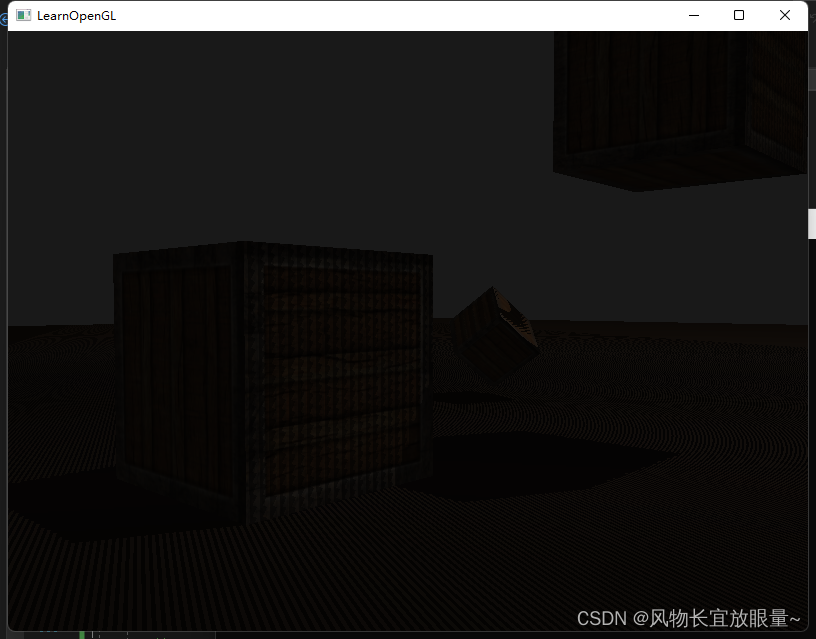
总结二
1.如何渲染阴影
首先渲染一张深度纹理(以光源位置为相机位置,光源方向为相机朝向),使用正交投影。
我们将渲染好的深度图传入shader,就可以计算阴影了
2.如何计算阴影
对于每一个片元,我们需要计算是否被遮挡。我们有深度图,有该片元在光源投影中的z。比较深度z和深度的信息,就可以计算出遮挡关系。
改进阴影贴图
为了好辨认,使用了与上述不同的纹理
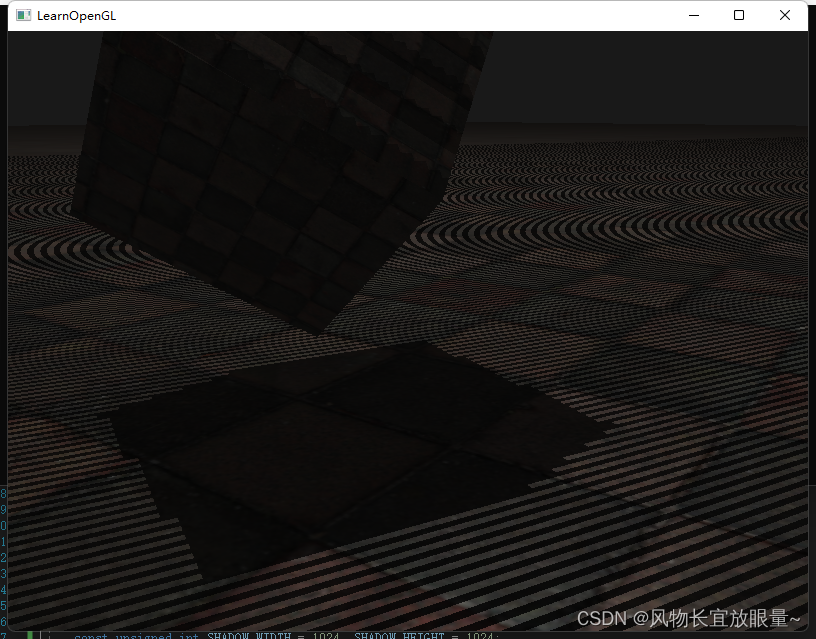
阴影失真
我们可以看到地板四边形渲染出很大一块交替黑线。这种阴影贴图的不真实感叫做阴影失真(Shadow Acne),下图解释了成因:
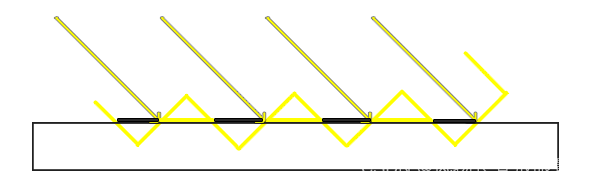
因为阴影贴图受限于分辨率,在距离光源比较远的情况下,多个片段可能从深度贴图的同一个值中去采样。图片每个斜坡代表深度贴图一个单独的纹理像素。你可以看到,多个片段从同一个深度值进行采样。
虽然很多时候没问题,但是当光源以一个角度朝向表面的时候就会出问题,这种情况下深度贴图也是从一个角度下进行渲染的。多个片段就会从同一个斜坡的深度纹理像素中采样,有些在地板上面,有些在地板下面;这样我们所得到的阴影就有了差异。因为这个,有些片段被认为是在阴影之中,有些不在,由此产生了图片中的条纹样式。
我们可以用一个叫做阴影偏移(shadow bias)的技巧来解决这个问题,我们简单的对表面的深度(或深度贴图)应用一个偏移量,这样片段就不会被错误地认为在表面之下了。
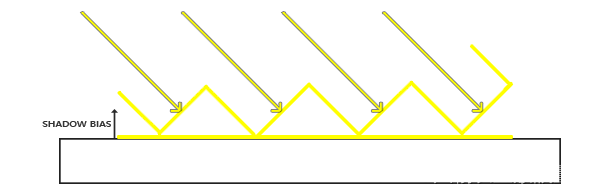
使用了偏移量后,所有采样点都获得了比表面深度更小的深度值,这样整个表面就正确地被照亮,没有任何阴影。我们可以这样实现这个偏移:
float bias = 0.005;
float shadow = currentDepth - bias > closestDepth ? 1.0 : 0.0;
使用0.005的偏移后
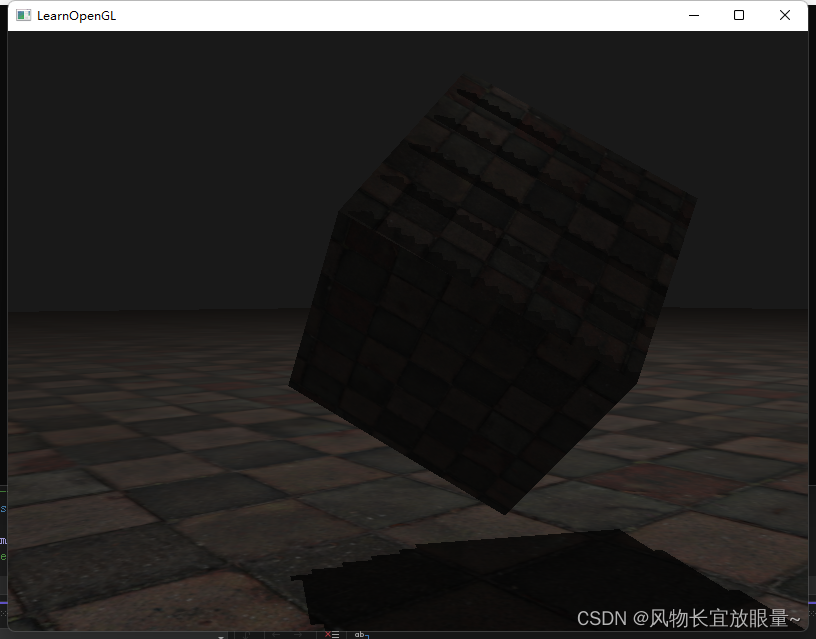
一个0.005的偏移就能帮到很大的忙,但是有些表面坡度很大,仍然会产生阴影失真。有一个更加可靠的办法能够根据表面朝向光线的角度更改偏移量:使用点乘:
float bias = max(0.05 * (1.0 - dot(normal, lightDir)), 0.005);
这里我们有一个偏移量的最大值0.05,和一个最小值0.005,它们是基于表面法线和光照方向的。这样像地板这样的表面几乎与光源垂直,得到的偏移就很小,而比如立方体的侧面这种表面得到的偏移就更大。下图展示了同一个场景,但使用了阴影偏移,效果的确更好:
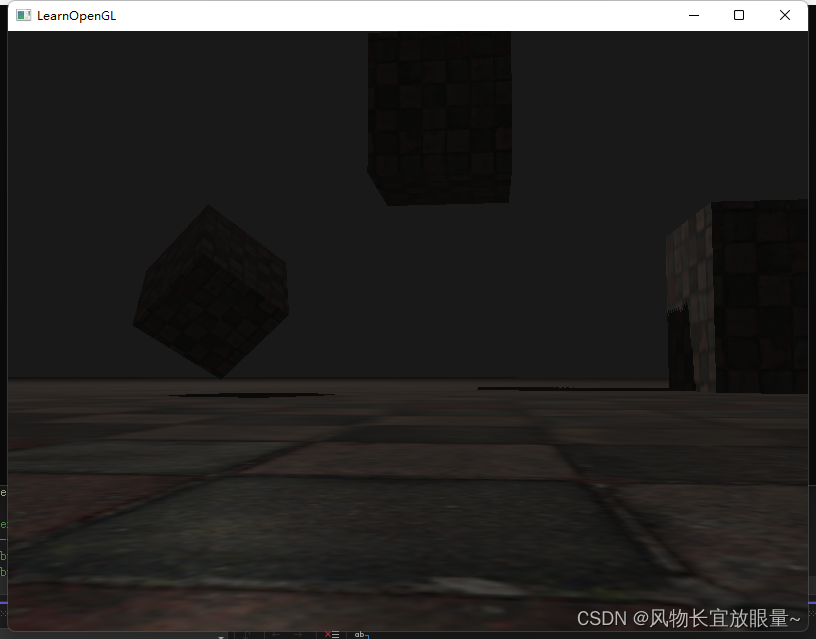
选用正确的偏移数值,在不同的场景中需要一些像这样的轻微调校,但大多情况下,实际上就是增加偏移量直到所有失真都被移除的问题。
悬浮(悬浮问题使用剔除反而场景不对,在整个阴影优化的流程中,我自己这里其实没有用到剔除,如果后续有新的理解,再补充)
使用阴影偏移的一个缺点是你对物体的实际深度应用了平移。偏移有可能足够大,以至于可以看出阴影相对实际物体位置的偏移,你可以从下图看到这个现象(这是一个夸张的偏移值):(ps:上的learnopengl的原图,我自己的场景不太看的出来)
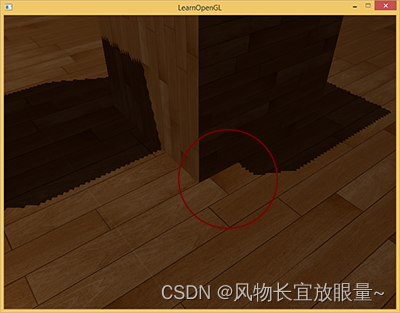
这个阴影失真叫做悬浮(Peter Panning),因为物体看起来轻轻悬浮在表面之上(译注Peter Pan就是童话彼得潘,而panning有平移、悬浮之意,而且彼得潘是个会飞的男孩…)。我们可以使用一个叫技巧解决大部分的Peter panning问题:当渲染深度贴图时候使用正面剔除(front face culling)你也许记得在面剔除教程中OpenGL默认是背面剔除。我们要告诉OpenGL我们要剔除正面。
因为我们只需要深度贴图的深度值,对于实体物体无论我们用它们的正面还是背面都没问题。使用背面深度不会有错误,因为阴影在物体内部有错误我们也看不见。
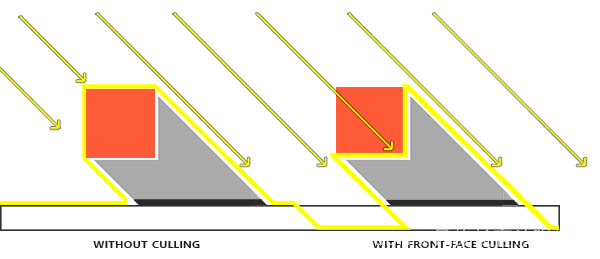
glCullFace(GL_FRONT);
RenderSceneToDepthMap();
glCullFace(GL_BACK); // 不要忘记设回原先的culling face
这十分有效地解决了peter panning的问题,但只对内部不会对外开口的实体物体有效。我们的场景中,在立方体上工作的很好,但在地板上无效,因为正面剔除完全移除了地板。地面是一个单独的平面,不会被完全剔除。如果有人打算使用这个技巧解决peter panning必须考虑到只有剔除物体的正面才有意义。
另一个要考虑到的地方是接近阴影的物体仍然会出现不正确的效果。必须考虑到何时使用正面剔除对物体才有意义。不过使用普通的偏移值通常就能避免peter panning。
采样过多
无论你喜不喜欢还有一个视觉差异,就是光的视锥不可见的区域一律被认为是处于阴影中,不管它真的处于阴影之中。出现这个状况是因为超出光的视锥的投影坐标比1.0大,这样采样的深度纹理就会超出他默认的0到1的范围。根据纹理环绕方式,我们将会得到不正确的深度结果,它不是基于真实的来自光源的深度值。
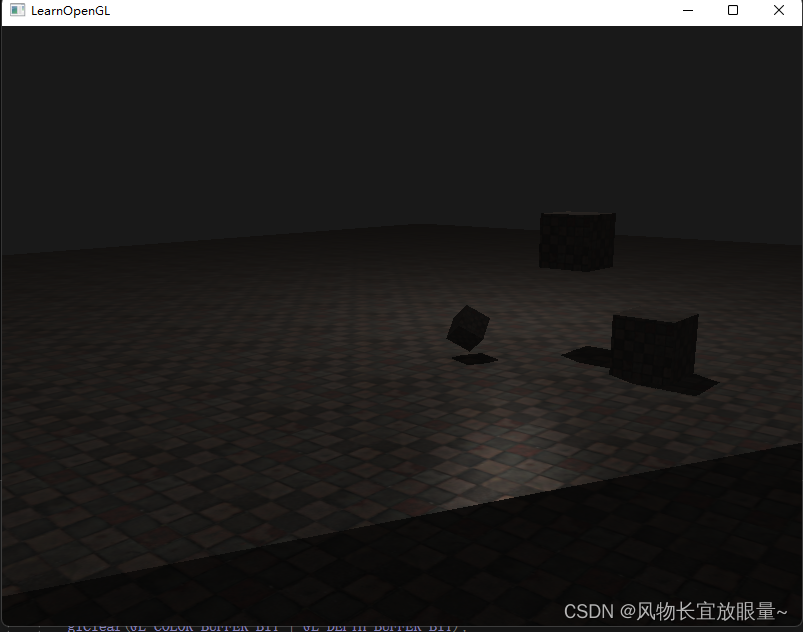
你可以在图中看到,光照有一个区域,超出该区域就成为了阴影;这个区域实际上代表着深度贴图的大小,这个贴图投影到了地板上。发生这种情况的原因是我们之前将深度贴图的环绕方式设置成了GL_REPEAT。
我们宁可让所有超出深度贴图的坐标的深度范围是1.0,这样超出的坐标将永远不在阴影之中。我们可以储存一个边框颜色,然后把深度贴图的纹理环绕选项设置为GL_CLAMP_TO_BORDER:
glTexParameteri(GL_TEXTURE_2D, GL_TEXTURE_WRAP_S, GL_CLAMP_TO_BORDER);
glTexParameteri(GL_TEXTURE_2D, GL_TEXTURE_WRAP_T, GL_CLAMP_TO_BORDER);
GLfloat borderColor[] = { 1.0, 1.0, 1.0, 1.0 };
glTexParameterfv(GL_TEXTURE_2D, GL_TEXTURE_BORDER_COLOR, borderColor);
现在如果我们采样深度贴图0到1坐标范围以外的区域,纹理函数总会返回一个1.0的深度值,阴影值为0.0。结果看起来会更真实:
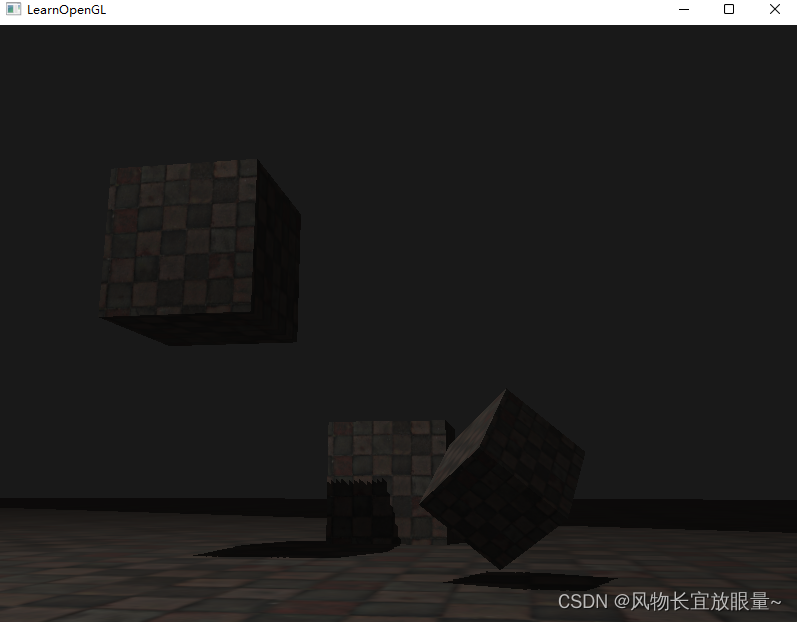
仍有一部分是黑暗区域。那里的坐标超出了光的正交视锥的远平面。你可以看到这片黑色区域总是出现在光源视锥的极远处。
当一个点比光的远平面还要远时,它的投影坐标的z坐标大于1.0。这种情况下,GL_CLAMP_TO_BORDER环绕方式不起作用,因为我们把坐标的z元素和深度贴图的值进行了对比;它总是为大于1.0的z返回true。解决这个问题也很简单,只要投影向量的z坐标大于1.0,我们就把shadow的值强制设为0.0:
float ShadowCalculation(vec4 fragPosLightSpace)
{
[...]
if(projCoords.z > 1.0)
shadow = 0.0;
return shadow;
}
检查远平面,并将深度贴图限制为一个手工指定的边界颜色,就能解决深度贴图采样超出的问题,我们最终会得到下面我们所追求的效果:

PCF
阴影现在已经附着到场景中了,不过这仍不是我们想要的。如果你放大看阴影,阴影映射对分辨率的依赖很快变得很明显。
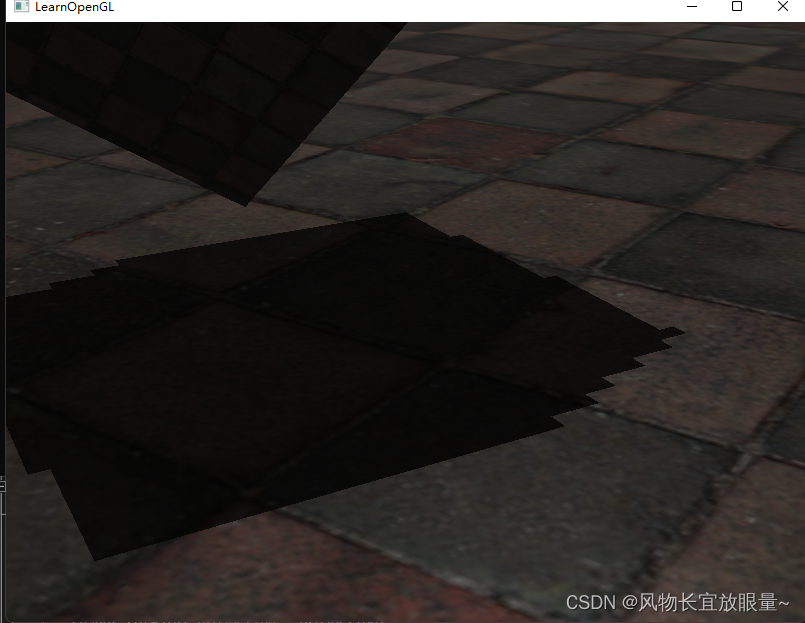
因为深度贴图有一个固定的分辨率,多个片段对应于一个纹理像素。结果就是多个片段会从深度贴图的同一个深度值进行采样,这几个片段便得到的是同一个阴影,这就会产生锯齿边。你可以通过增加深度贴图的分辨率的方式来降低锯齿块,也可以尝试尽可能的让光的视锥接近场景。
另一个(并不完整的)解决方案叫做PCF(percentage-closer filtering),这是一种多个不同过滤方式的组合,它产生柔和阴影,使它们出现更少的锯齿块和硬边。核心思想是从深度贴图中多次采样,每一次采样的纹理坐标都稍有不同。每个独立的样本可能在也可能不再阴影中。所有的次生结果接着结合在一起,进行平均化,我们就得到了柔和阴影。一个简单的PCF的实现是简单的从纹理像素四周对深度贴图采样,然后把结果平均起来:
float shadow = 0.0;
vec2 texelSize = 1.0 / textureSize(shadowMap, 0);
for(int x = -1; x <= 1; ++x)
{
for(int y = -1; y <= 1; ++y)
{
float pcfDepth = texture(shadowMap, projCoords.xy + vec2(x, y) * texelSize).r;
shadow += currentDepth - bias > pcfDepth ? 1.0 : 0.0;
}
}
shadow /= 9.0;
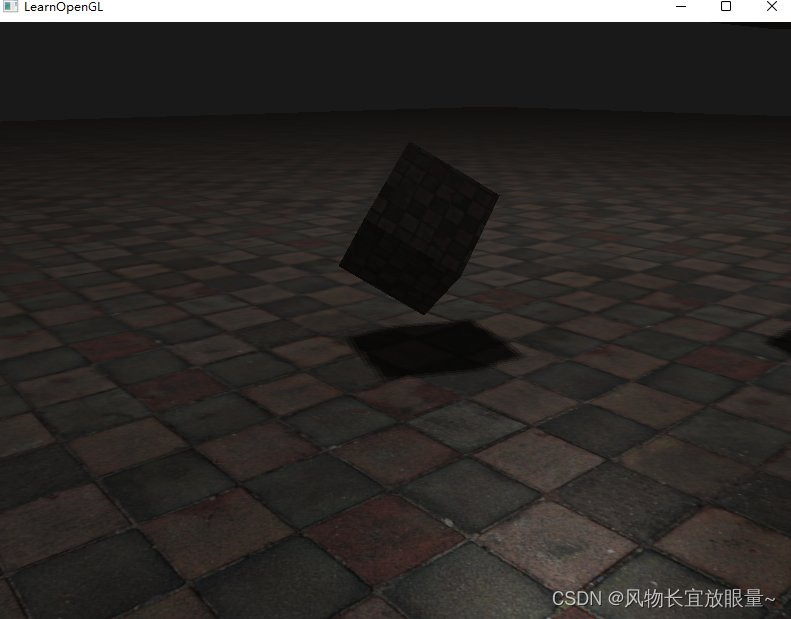
阴影看起来要软一些,放大后
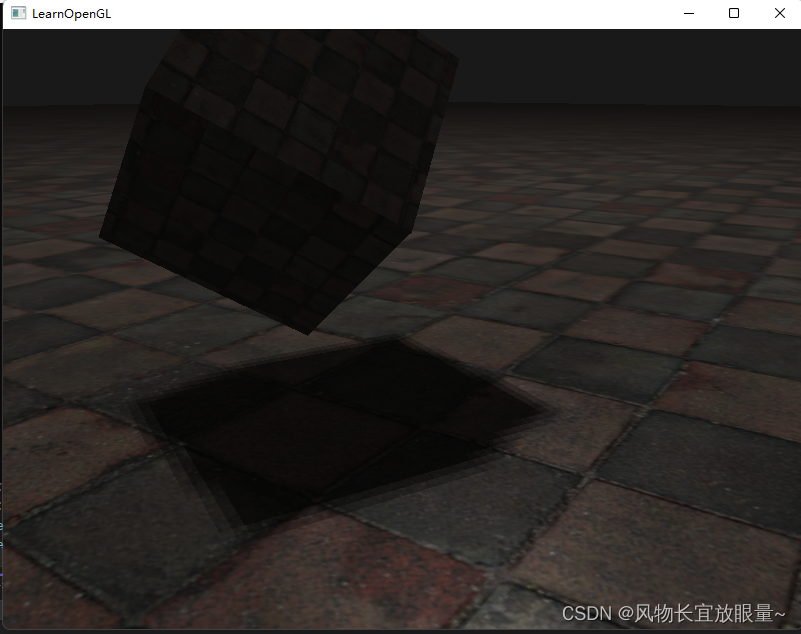
正交 vs 投影
在渲染深度贴图的时候,正交(Orthographic)和投影(Projection)矩阵之间有所不同。正交投影矩阵并不会将场景用透视图进行变形,所有视线/光线都是平行的,这使它对于定向光来说是个很好的投影矩阵。然而透视投影矩阵,会将所有顶点根据透视关系进行变形,结果因此而不同。下图展示了两种投影方式所产生的不同阴影区域:
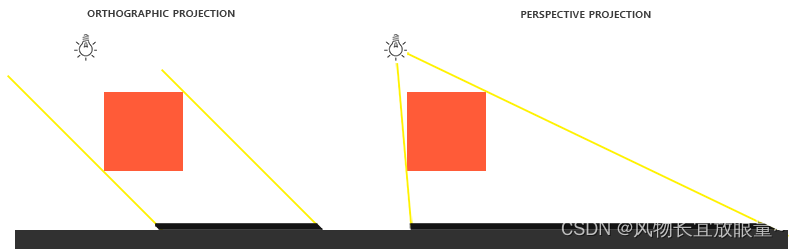
透视投影对于光源来说更合理,不像定向光,它是有自己的位置的。透视投影因此更经常用在点光源和聚光灯上,而正交投影经常用在定向光上。另一个细微差别是,透视投影矩阵,将深度缓冲视觉化经常会得到一个几乎全白的结果。发生这个是因为透视投影下,深度变成了非线性的深度值,它的大多数可辨范围都位于近平面附近。为了可以像使用正交投影一样合适地观察深度值,你必须先将非线性深度值转变为线性的,如我们在深度测试教程中已经讨论过的那样。
#version 330 core
out vec4 color;
in vec2 TexCoords;
uniform sampler2D depthMap;
uniform float near_plane;
uniform float far_plane;
float LinearizeDepth(float depth)
{
float z = depth * 2.0 - 1.0; // Back to NDC
return (2.0 * near_plane * far_plane) / (far_plane + near_plane - z * (far_plane - near_plane));
}
void main()
{
float depthValue = texture(depthMap, TexCoords).r;
color = vec4(vec3(LinearizeDepth(depthValue) / far_plane), 1.0); // perspective
// color = vec4(vec3(depthValue), 1.0); // orthographic
}
这个深度值与我们见到的用正交投影的很相似。需要注意的是,这个只适用于调试;正交或投影矩阵的深度检查仍然保持原样,因为相关的深度并没有改变。
总结三 如何渲染好的阴影
1.引入阴影后的失真是怎么产生的,如何应对失真
2.悬浮问题如何解决 这个不是很理解,待定
3.采样过多问题
4.生成深度图时候,用正交投影还是透视投影
https://learnopengl-cn.github.io/05%20Advanced%20Lighting/03%20Shadows/01%20Shadow%20Mapping/
